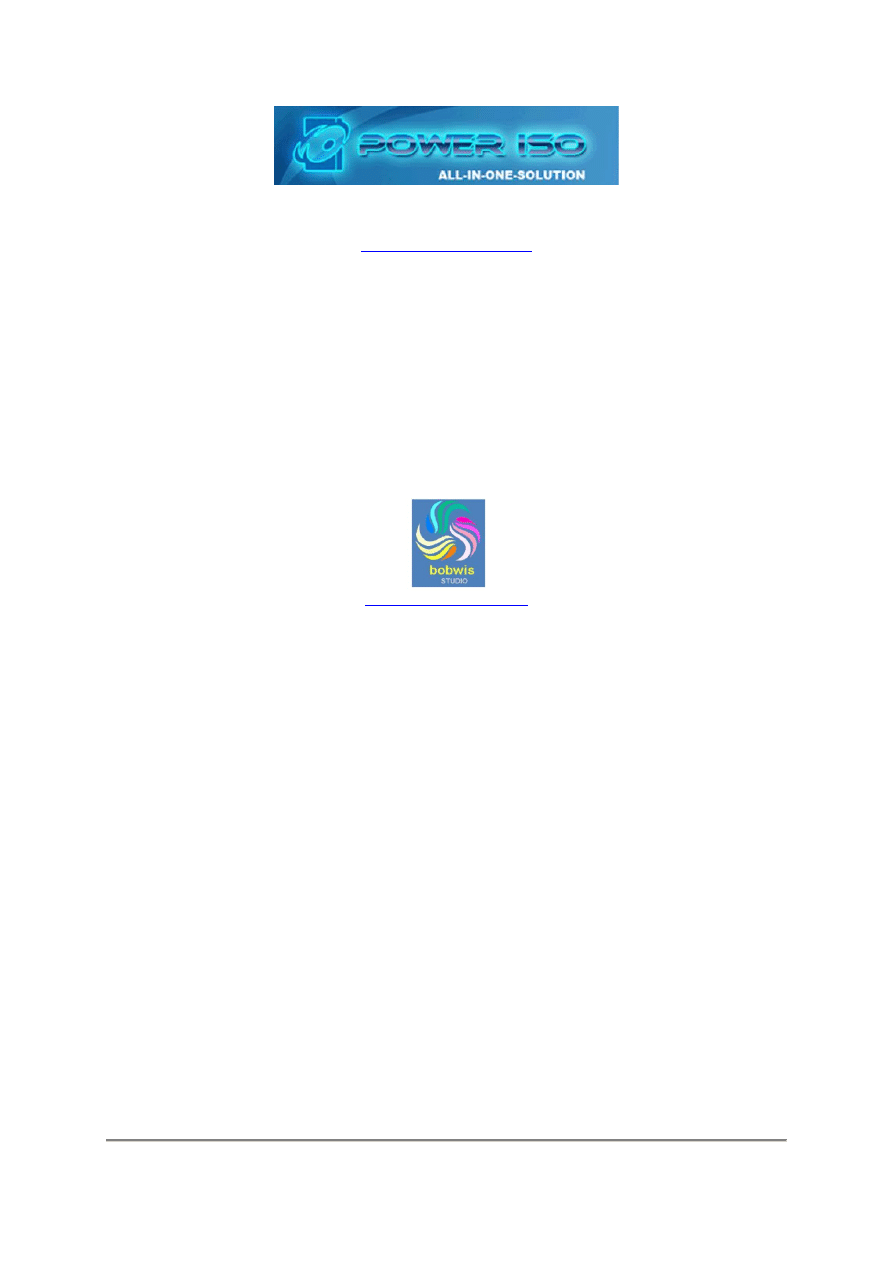
v. 4.7
http://www.poweriso.com/
POWER ISO
Wszystko w jednym
Power ISO jest silnym narzędziem do przetwarzania plików obrazów CD/DVD pozwalającym na
otwieranie, wycinanie, tworzenie edycję, kompresję, szyfrowanie, dzielenie oraz konwersję plików ISO
a także montowanie tych plików w wewnętrznym napędzie wirtualnym. Program może przetwarzać
większość plików obrazów CD-ROM, w tym ISO, MDF, NRG, CDI, DAA oraz BIN.
Przekład:
Robert Wiśniewski
http://chomikuj.pl/bobwis
SPIS TREŚCI
1. Przegląd ogólny
2 Interfejs użytkownika
2.1. Główne okno programu
2.2. Zarządca wirtualnych napędów
2.3. Integracja z powłoką Windows
3. Podręcznik użytkownika
3.1. Tworzenie nowego pliku obrazu
3.2. Wyciąganie istniejącego pliku obrazu
3.3. Edycja istniejącego pliku obrazu
3.4. Tworzenie pliku obrazu na podstawie dysku CD/DVD-ROM
3.5. Tworzenie pliku obrazu Floppy wg dyskietki elastycznej
3.6. Tworzenie bootowalnego pliku obrazu
3.7. Wyciąganie informacji startowych z bootowalnego pliku obrazu
3.8. Wypalanie pliku obrazu
3.9. Usuwanie informacji startowych z bootowalnego pliku obrazu
3.10. Tworzenie szyfrowanego lub wielokrotnego pliku obrazu
3.11. Konwersja ISO do BIN
3.12. Konwersja BIN do ISO
3.13. Kompresja istniejącego pliku obrazu
3.14. Dekompresja pliku obrazu DAA
3.15. Montowanie / demontowanie pliku obrazu
3.16. Ustawianie opcji
3.17. Parametry wiersza poleceń
4. Licencja użytkownika końcowego
5. Zamawianie Power ISO
6. Często zadawane pytania i odpowiedzi
7. Autorzy
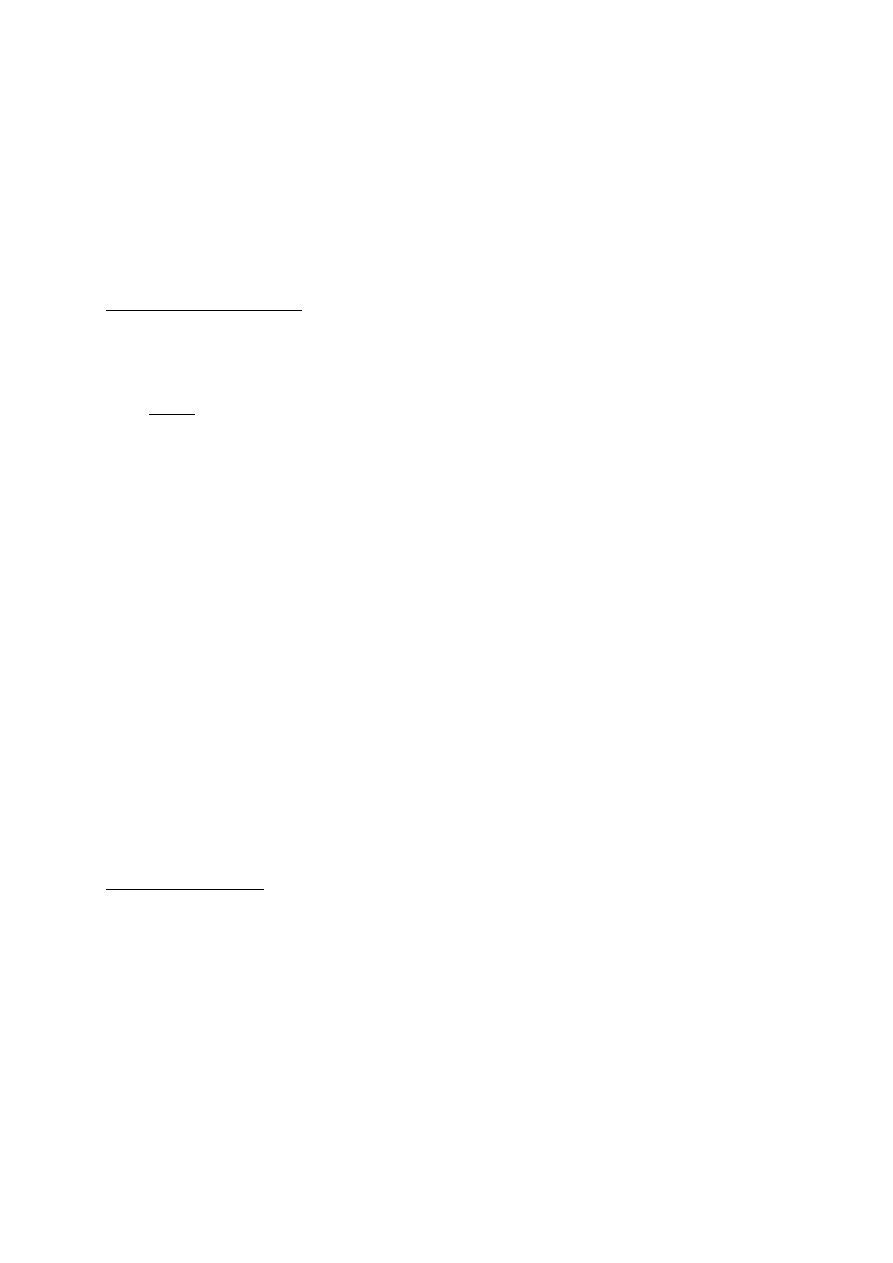
1. Przegląd ogólny
Power ISO jest silnym narzędziem do przetwarzania plików obrazów CD/DVD pozwalającym na
otwieranie, wycinanie, tworzenie edycję, kompresję, szyfrowanie, dzielenie oraz konwersję plików ISO
a także montowanie tych plików w wewnętrznym napędzie wirtualnym.
Program może przetwarzać większość plików obrazów CD-ROM, w tym ISO, oraz BIN.
Główne możliwości programu
Obsługa większości formatów plików obrazu CD/DVD-ROOM takich jak ISO, MDF, NRG, CDI,
DAA, BIN, itd.
Uwaga: Format DAA (Direct-Access-Archive) jest zaawansowanym formatem plików obrazów,
który obsługuje pewne rozszerzone możliwości, takie jak kompresja, ochrona hasłem, oraz
dzielenie wielokrotnych zestawów. Może być obsługiwany bezpośrednio podobnie jak inne
formaty takie jak ISO, BIN, ...
Otwieranie i wyciąganie pliku ISO
Tworzenie pliku ISO na podstawie plików na twardym dysku lub na CD/DVD-ROOM
Bezpośrednia edycja istniejącego pliku ISO
Konwersja plików obrazów między ISO/BIN a innymi formatami. Można przekształcać
większość plików obrazów do standardowego formatu ISO
Tworzenie bootowalnego pliku ISO i pobieranie z niego informacji startowych
Tworzenie dyskietki elastycznej Floppy z plikiem obrazu
Optymalizacja plików w celu oszczędności miejsca na dysku przy zapisie plików ISO
Montowanie pliku ISO w wewnętrznym napędzie wirtualnym. Nie trzeba w tym celu instalować
żadnych innych programów do tworzenia wirtualnych dysków
Łatwość stosowania. Power ISO obsługuje integrację z powłoką Windows, kontekstowym
menu, metodę przeciągania i upuszczania kopiowanie do schowka, wklejanie ze schowka, ...
Wymagania systemowe
Systemy operacyjne Windows 98 / Windows Me / Windows 2000 / Windows XP / Windows
2003 / Windows Vista / Windows 7 lub nowsze
Intel Pentium 166MHz lub nowszy
Pamięć 64 MB
Co najmniej 10 MB wolnego miejsca na twardym dysku.
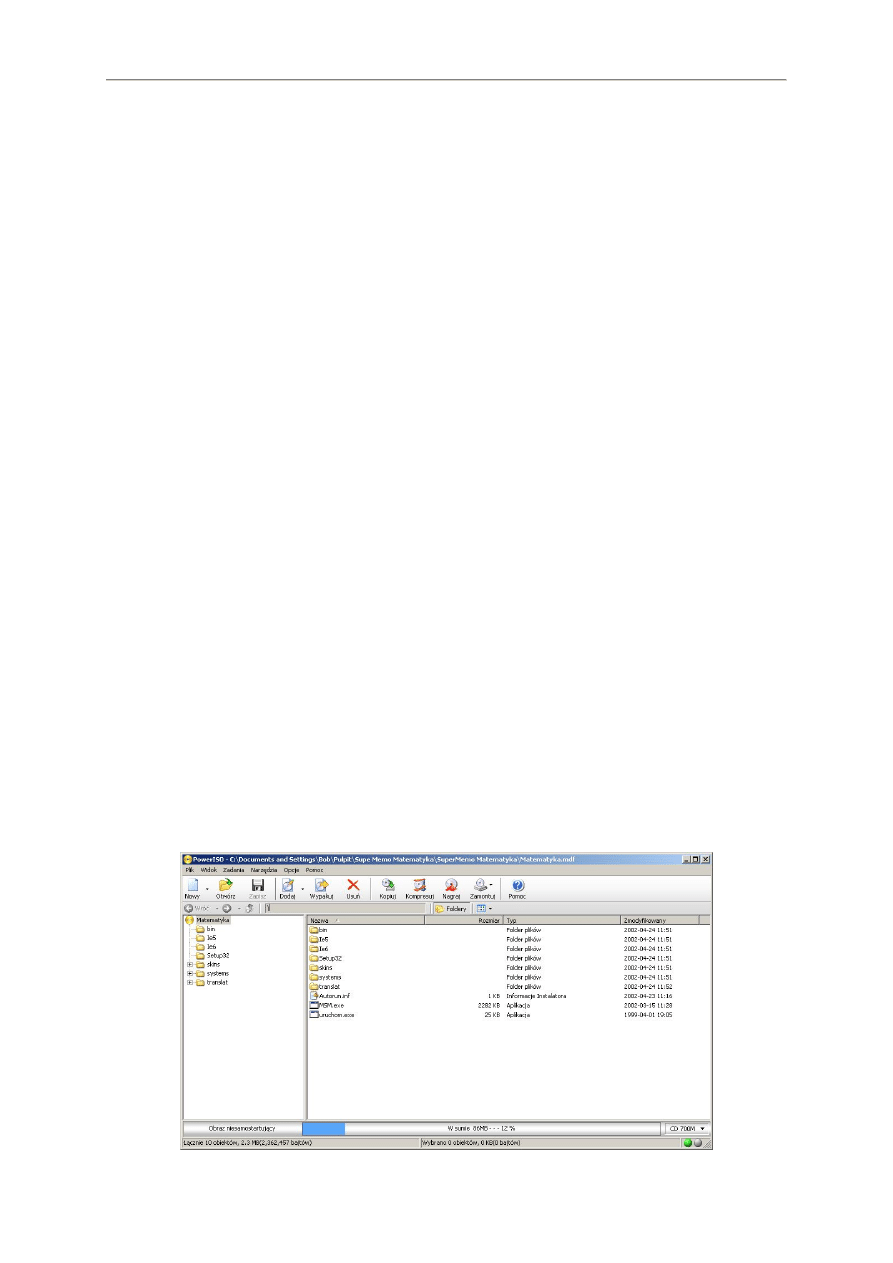
- 3 -
2. Interfejs użytkownika
Interfejs programu Power ISO składa się z trzech części:
Główne okno programu – Obsługuje z łatwością wszystkie funkcje Power ISO
Zarządca wirtualnych napędów Power ISO – Systemowy pasek zadań programu
pozwalający na wygodną obsługę wirtualnych napędów
Integracja z powłoką Windows – Power ISO obsługuje integrację z okienkiem Mój Komputer
oraz Eksplorator Windows. Można przeciągać i upuszczać pliki z lub do eksploratora, kopiować
pliki z lub do schowka, albo tworzyć i wyciągać obrazy bez opuszczania eksploratora. Można
również korzystać z wirtualnych napędów Power ISO z poziomu menu kontekstowego
Windows.
2.1. Główne okno programu
Interfejs użytkownika w głównym oknie programu Power ISO zawiera poniższe elementy:
Pasek tytułowy – Wyświetla tytuł Power ISO i nazwę aktualnie otworzonego pliku
Menu –
Pasek narzędzi – Zawiera przyciski najczęściej stosowanych operacji (Nowy, Otwórz, Zapisz)
Pasek eksploratora – Może być wykorzystany do wygodnego przeglądania plików
Przeglądarka folderów – Wyświetla strukturę folderów aktualnie otworzonego obrazu
Przeglądarka plików – Wyświetla wszystkie pliki aktualnie zaznaczonego folderu
Pasek właściwości – Wyświetla właściwości i rozmiary plików. Podwójne kliknięcie tego paska
wyświetla okienko dialogowe właściwości
Pasek stanu – Wyświetla liczbę i rozmiar plików w aktualnym folderze oraz liczbę i rozmiar
zaznaczonych plików
Menu kontekstowe – Kliknięcie prawym klawiszem myszki w przeglądarce folderów lub plików,
wyświetla menu kontekstowe związane z tym obiektem.
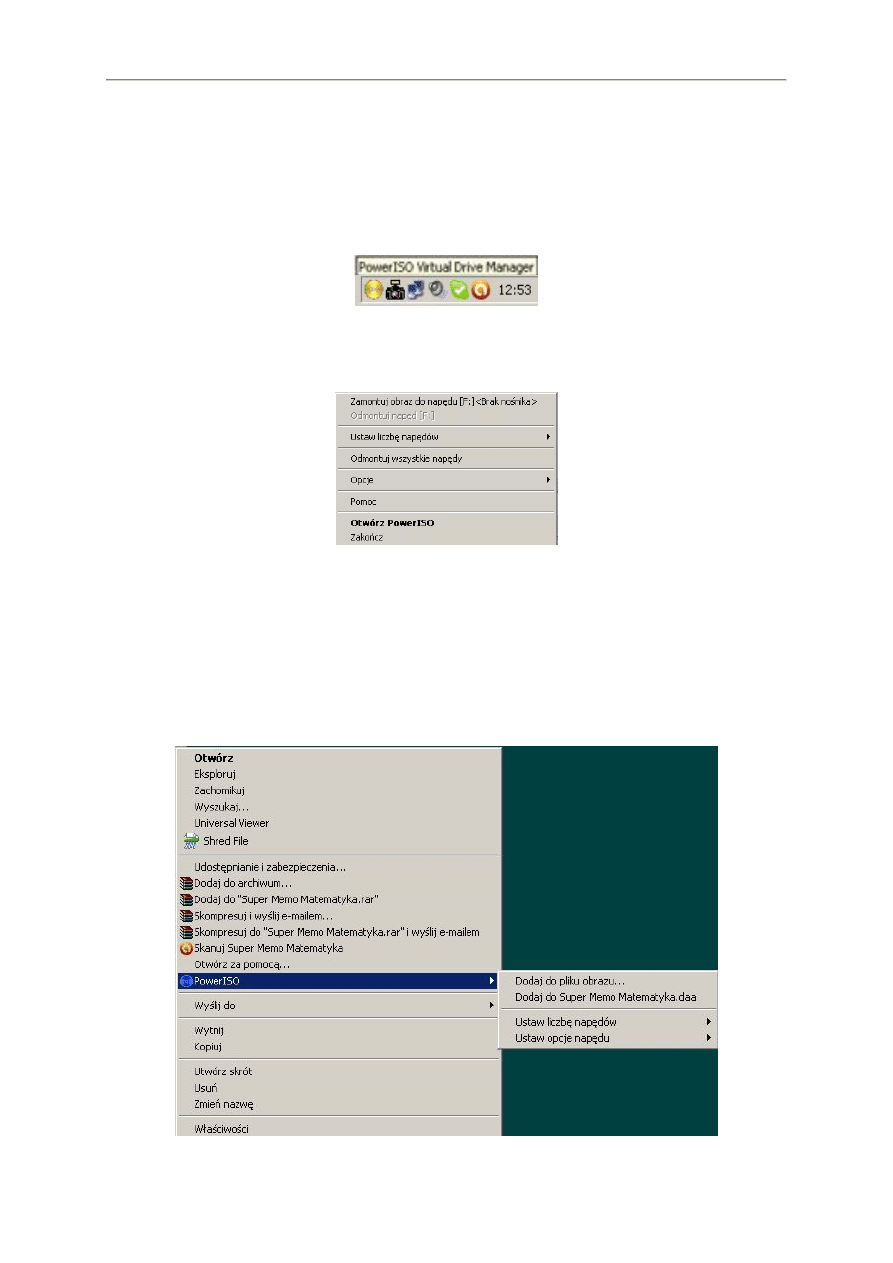
- 4 -
2.2. Zarządca wirtualnych napędów
Jest to program systemowego paska zadań pozwalający na montowanie lub odmontowanie plików,
albo na zmianę parametrów wirtualnego napędu bez potrzeby uruchamiania głównego programu.
Można wyspecyfikować czy program ten ma być uruchamiany automatycznie przy starcie, czy
uruchamiany ręcznie.
Kliknięcie tego paska zadań prawym klawiszem myszki wyświetla poniższe menu kontekstowe:
2.3. Integracja z powłoką Windows
Power ISO obsługuje menu kontekstowe powłoki Windows. Można przeciągać i upuszczać pliki z lub
do eksploratora, kopiować pliki z lub do schowka, Przy integracji z powłoką Windows za pomocą
menu kontekstowego można wykonywać większość zadań bez opuszczania eksploratora takie jak
tworzenie, wyciąganie, montowanie, demontowanie, ...
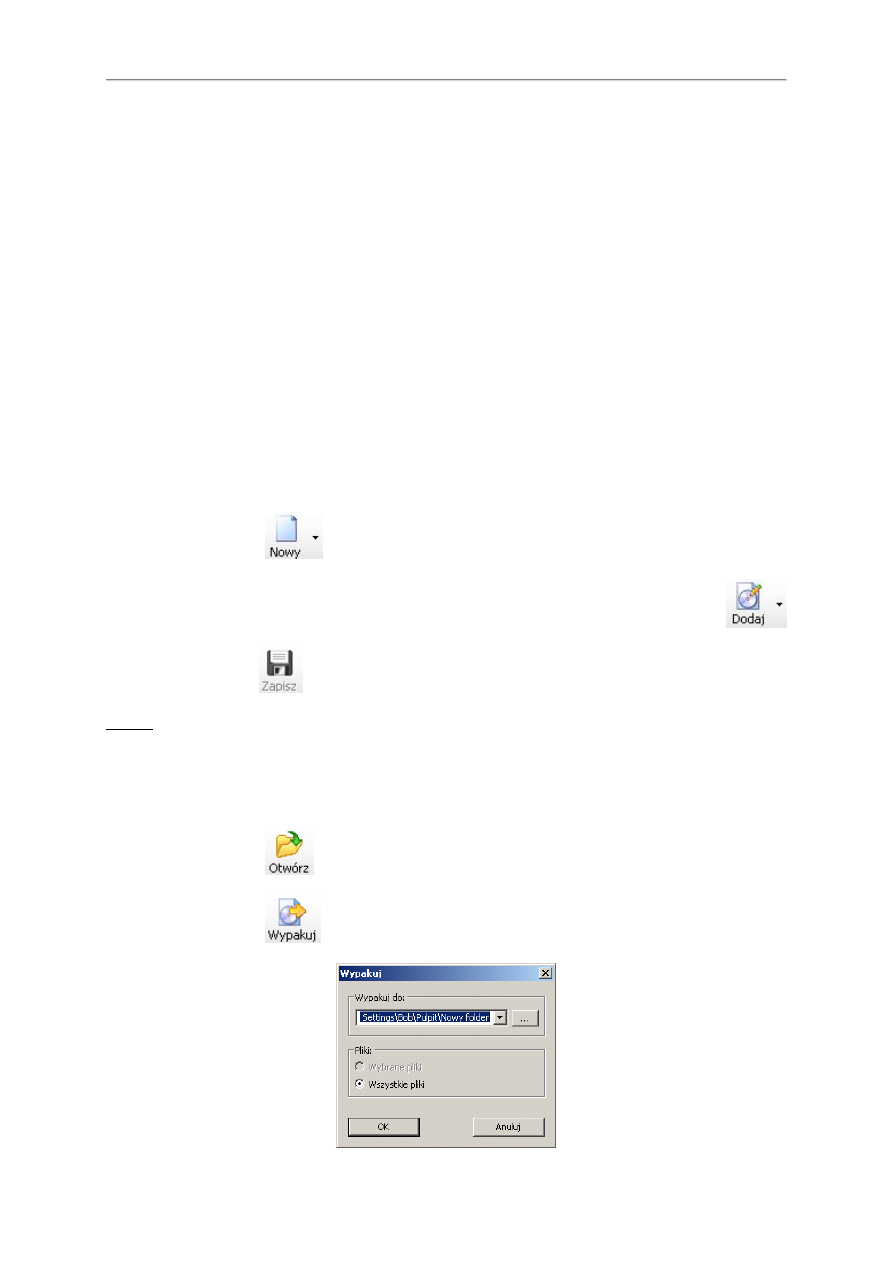
- 5 -
3. Podręcznik użytkownika
3.1. Tworzenie nowego pliku obrazu
3.2. Wyciąganie istniejącego pliku obrazu
3.3. Edycja istniejącego pliku obrazu
3.4. Tworzenie pliku obrazu na podstawie dysku CD/DVD-ROM
3.5. Tworzenie pliku obrazu Floppy wg dyskietki elastycznej
3.6. Tworzenie bootowalnego pliku obrazu
3.7. Wyciąganie informacji startowych z bootowalnego pliku obrazu
3.8. Wypalanie pliku obrazu
3.9. Usuwanie informacji startowych z bootowalnego pliku obrazu
3.10. Tworzenie szyfrowanego lub wielokrotnego pliku obrazu
3.11. Konwersja ISO do BIN
3.12. Konwersja BIN do ISO
3.13. Kompresja istniejącego pliku obrazu
3.14. Dekompresja pliku obrazu DAA
3.15. Montowanie / demontowanie pliku obrazu
3.16. Ustawianie opcji
3.17. Parametry wiersza poleceń
3.1. Tworzenie nowego pliku obrazu
Kliknąć przycisk
Przeciągać pliki lub foldery z Eksploratora Windows do Power ISO lub kliknąć przycisk
w celu dodania plików lub folderów, albo skorzystać w tym celu ze schowka
Kliknąć przycisk
aby zapisać plik.
Uwaga: Domyślnym formatem zapisywanego pliku jest format DAA, ale można również zapisywać plik
w formacie ISO lub BIN.
3.2. Wyciąganie istniejącego pliku obrazu
Kliknąć przycisk
aby otworzyć plik obrazu
Kliknąć przycisk
aby otworzyć poniższe okienko dialogowe:
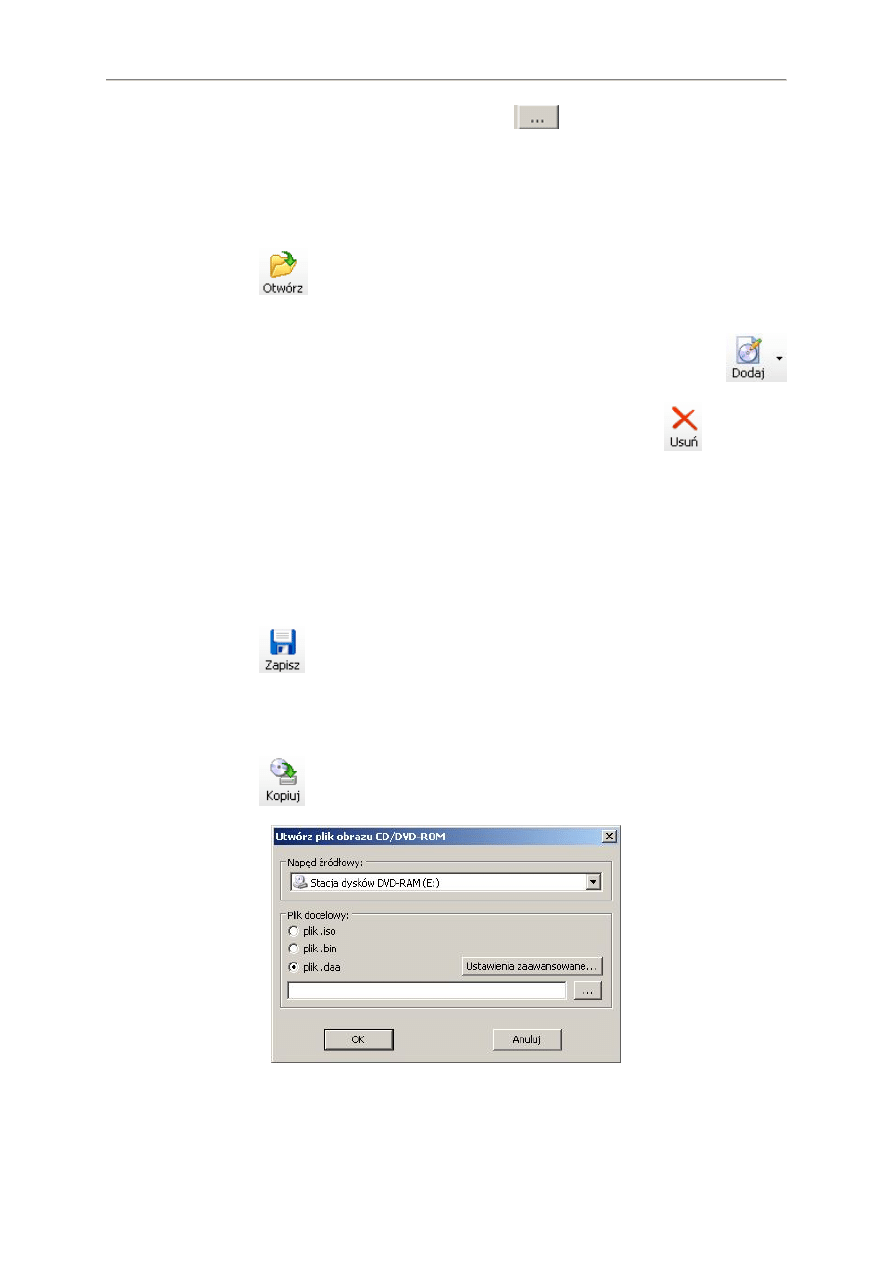
- 6 -
Można skorzystać z rozwijalnej listy lub z przycisku
w celu wyspecyfikowania folderu
przeznaczenia.
Kliknąć przycisk OK aby rozpocząć rozpakowywanie.
3.3. Edycja istniejącego pliku obrazu
Kliknąć przycisk
aby otworzyć plik obrazu
Edytować obraz pliku
Przeciągać pliki lub foldery z Eksploratora do Power ISO lub kliknąć przycisk
w celu dodania plików lub folderów, albo skorzystać w tym celu ze schowka
Usuwać pliki lub foldery przez ich zaznaczenie i kliknięcie przycisku
Zmieniać nazwy plików lub folderów przez ich zaznaczenie i ponowne kliknięcie
(nie klikać podwójnie) i wpisanie nowej nazwy
Tworzyć nowy folder przez wybranie polecenia menu Zadania | Nowy folder, po
czym wpisanie nazwy nowego folderu
Zmienić etykietę przez wybranie polecenia menu Zadania | Zmień nazwę dysku, po
czym wpisanie nowej nazwy dysku
Kliknąć przycisk
aby zapisać plik obrazu na dysku l lub przez wybranie polecenia menu
Plik | Zapisz jako w celu zapisania pliku pod nową nazwą.
3.4. Tworzenie pliku obrazu na podstawie dysku CD/DVD-ROM
Kliknąć przycisk
aby otworzyć poniższe okienko dialogowe:
Wybrać w tym okienku napęd źródłowy CD/DVD-ROM oraz typ pliku docelowego i jego
nazwę, po czym kliknąć przycisk OK.
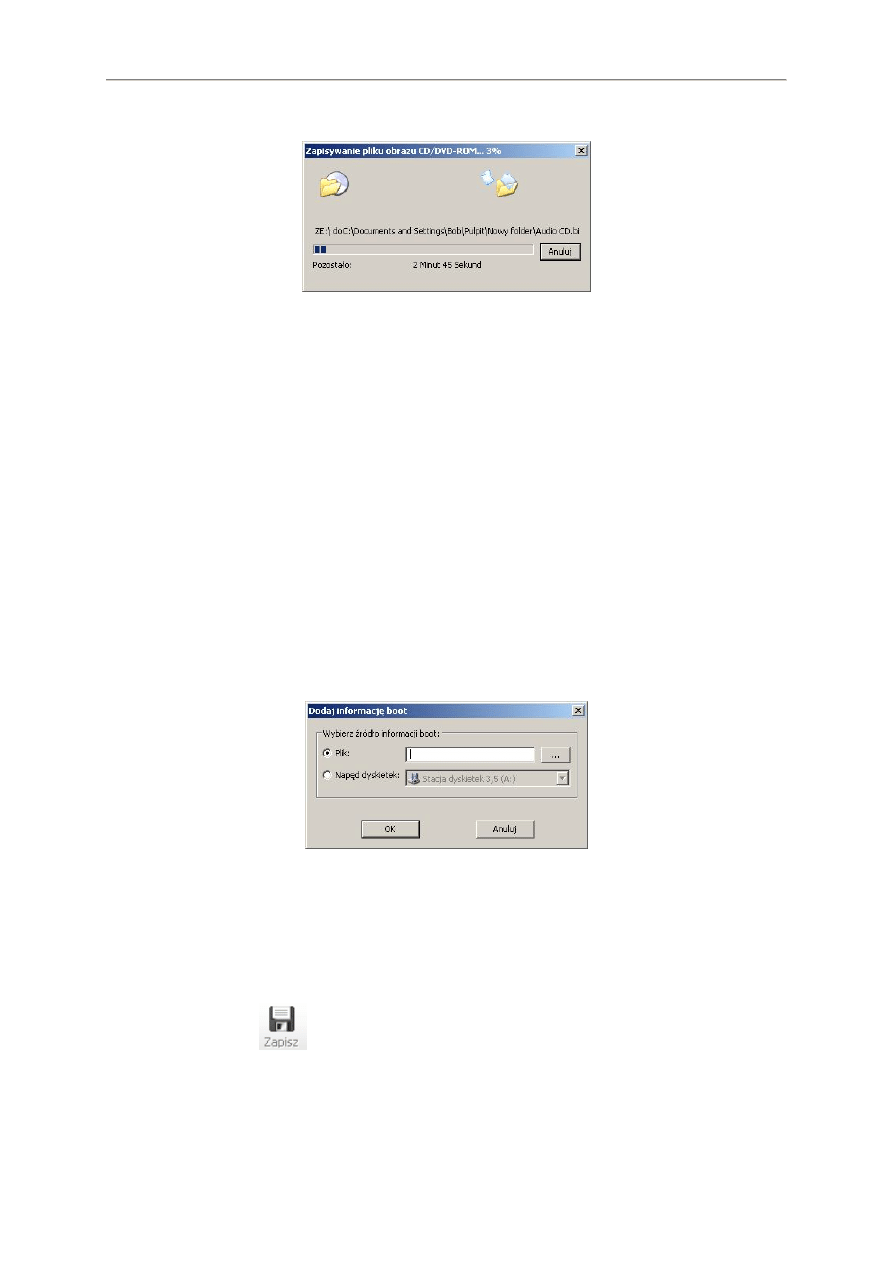
- 7 -
Otworzy się nowe okienko dialogowe z postępem zapisu:
3.5. Tworzenie pliku obrazu Floppy wg dyskietki elastycznej
Wybrać polecenie menu Zadania | Zapisz plik obrazu z dyskietki elastycznej
Otworzy się okienko dialogowe pozwalające na wybór dyski źródłowego i dysku przeznaczenia.
Po wprowadzeniu tych danych, kliknąć przycisk OK
Otworzy się okienko dialogowe z postępem zapisywania.
3.6. Tworzenie bootowalnego pliku obrazu
Edytować istniejący plik obrazu lub otworzyć nowy plik obrazu.
Wybrać polecenie menu Zadania | Płyta samostartująca | Dodaj informacje Boot
Otworzy się poniższe okienko dialogowe
Wprowadzić do niego poniższe informacje:
Plik – Nazwa pliku obrazu źródłowego lub pliku z informacjami Boot wyciągnięte ze
startowego pliku obrazu na dyskietce
Napęd dyskietek – Wybrać napęd Floppy zawierający dyskietkę startową
Kliknąć przycisk
aby zapisać plik.
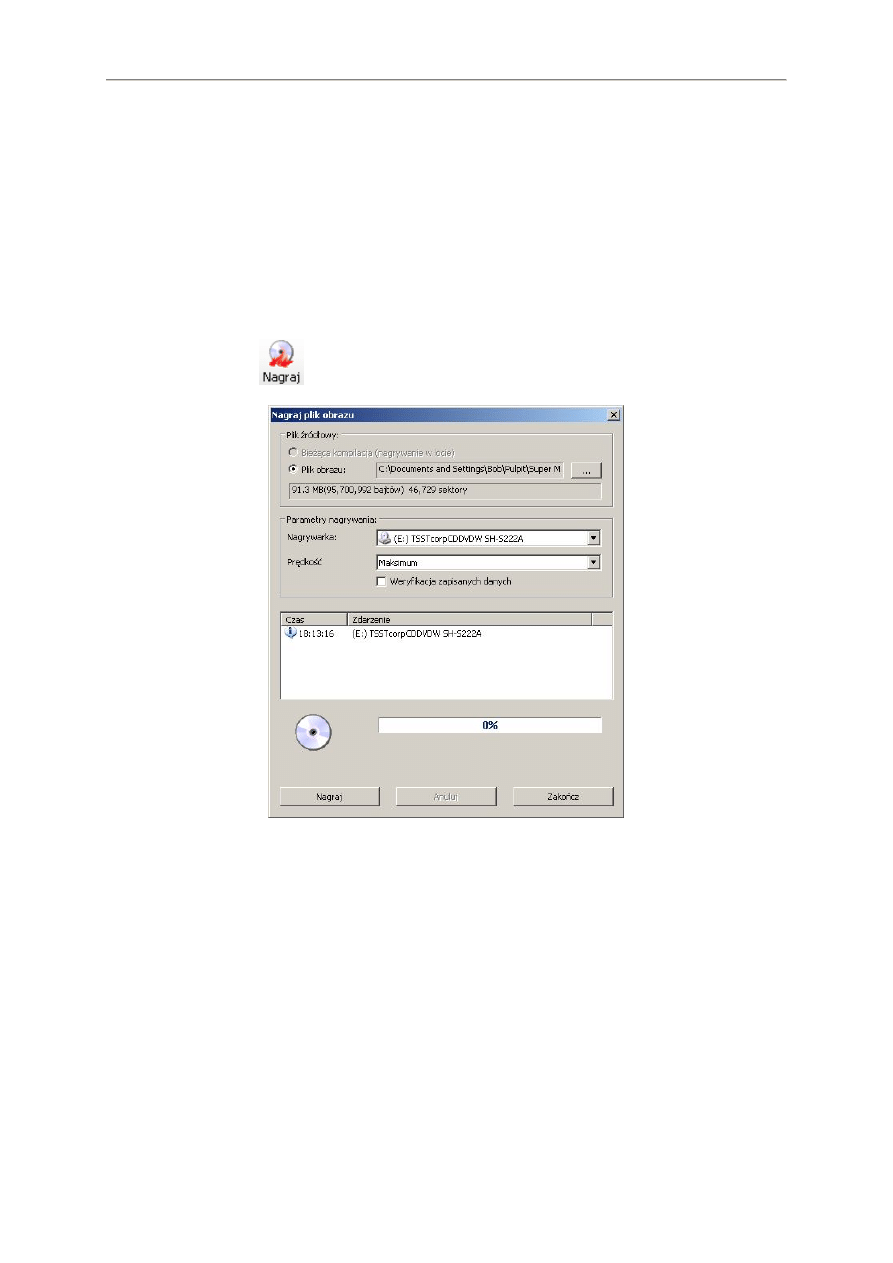
- 8 -
3.7. Wyciąganie informacji startowych z bootowalnego pliku obrazu
Otworzyć istniejący plik obrazu startowego. Pasek właściwości pokaże: Obraz zamostartujący
Wybrać polecenie menu Zadania | Płyta samostartująca | Zapisz informacje Boot.
Otworzy się okienko dialogowe oczekujące wprowadzenia nazwy pliku
Wpisać nazwę pliku i kliknąć przycisk OK.
3.8. Wypalanie pliku obrazu
Kliknąć przycisk
aby otworzyć poniższe okienko dialogowe:
Wybrać plik obrazu i napęd nagrywania po czym kliknąć przycisk Nagraj.
Gdy plik obrazu nie jest standardowym plikiem ISO, wówczas Power ISO utworzy przed nagraniem
tymczasowy plik ISO. Program Power ISO korzysta z MS cdburn/dvd burn do wypalania plików ISO.
W trybie Track At Oce (TAO), zapisujący laser jest wyłączany po zakończeniu każdej ścieżki, po
czym ponownie włączany przed zapisaniem nowej ścieżki. Przy zapisie nowej ścieżki, laser jest
kalibrowany i zaczyna się nowy zapis. Tabela zawartości CD nie jest tworzona do chwili zakończenia
zapisu ostatniej ścieżki. Wszystkie aktualane rejestratory CD obsługują tryb Track At Oce (TAO).
W sesji trybu At Once (SAO), pierwsza sesja jest rejestrowana w jednym przejściu, po czy laser jest
wyłączany. Nie wszystkie napędy obsługują ten tryb. Polecenie nagrywania CD Burn zawsze
finalizuje tą operację. Oznacza to, że nie można dodawać żadnych danych na dysk po jego zapisaniu.
DVD Disc – Sprawdza czy chcemy nagrywać DVD Disk (DVD-R/RW, DVD+R/RW), czy DVD-RAM
Usuń: Dla dysku CD-RW można kasować jego zawartość przed nagrywaniem.
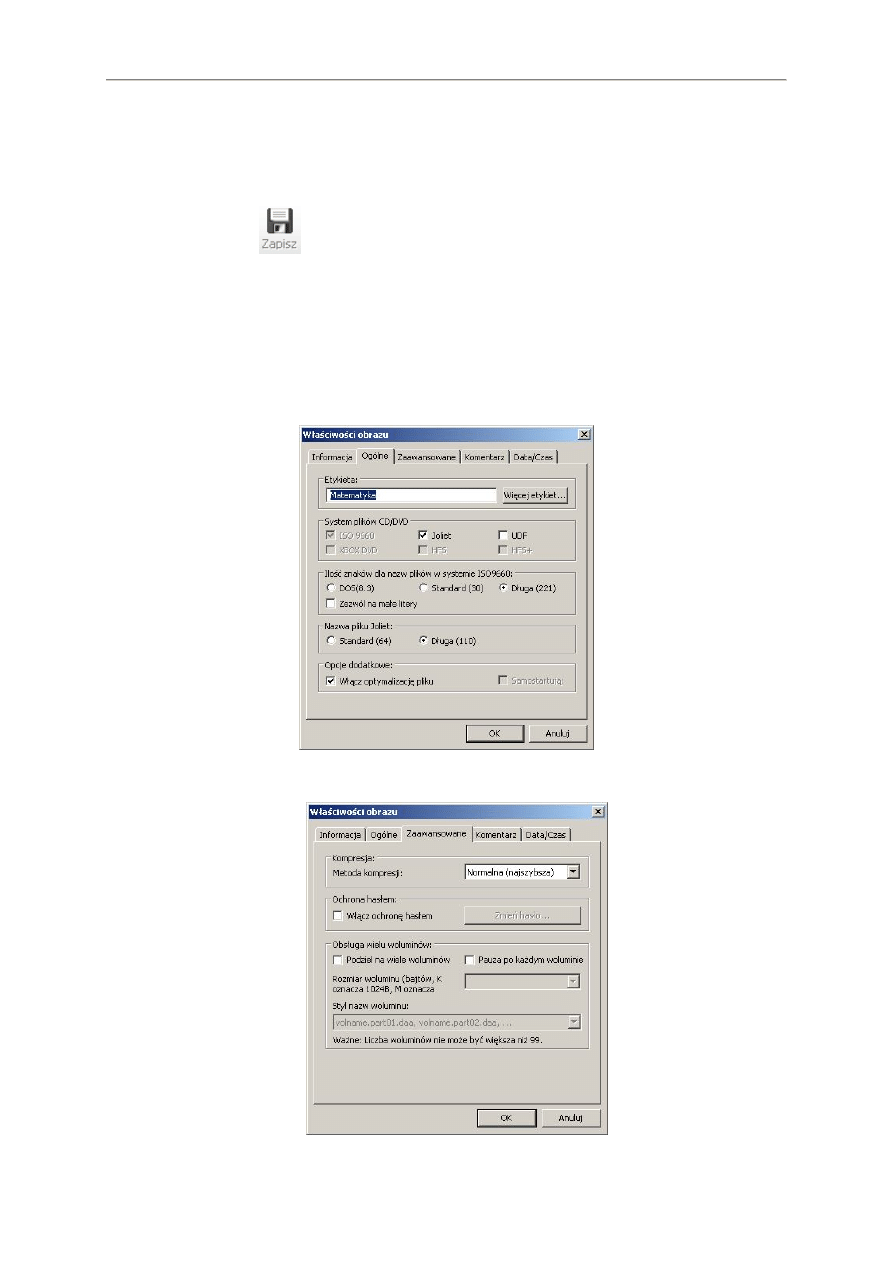
- 9 -
3.9. Usuwanie informacji startowych z bootowalnego pliku obrazu
Otworzyć istniejący bootowalny plik obrazu. Pasek stanu wyświetli: Obraz zamostartujący
Wybrać polecenie menu Zadania | Płyta samostartująca | Usuń informacje Boot
Kliknąć przycisk
aby zapisać plik
3.10. Tworzenie szyfrowanego lub wielokrotnego pliku obrazu
Edytować istniejący plik obrazu lub otworzyć nowy plik obrazu.
Podwójnie kliknąć pasek właściwości. Otworzy się poniższe okienko dialogowe. Można w nim
wprowadzać wymagane zmiany
Kliknąć zakładkę Zaawansowane. Wyświetli się poniższe okienko dialogowe:
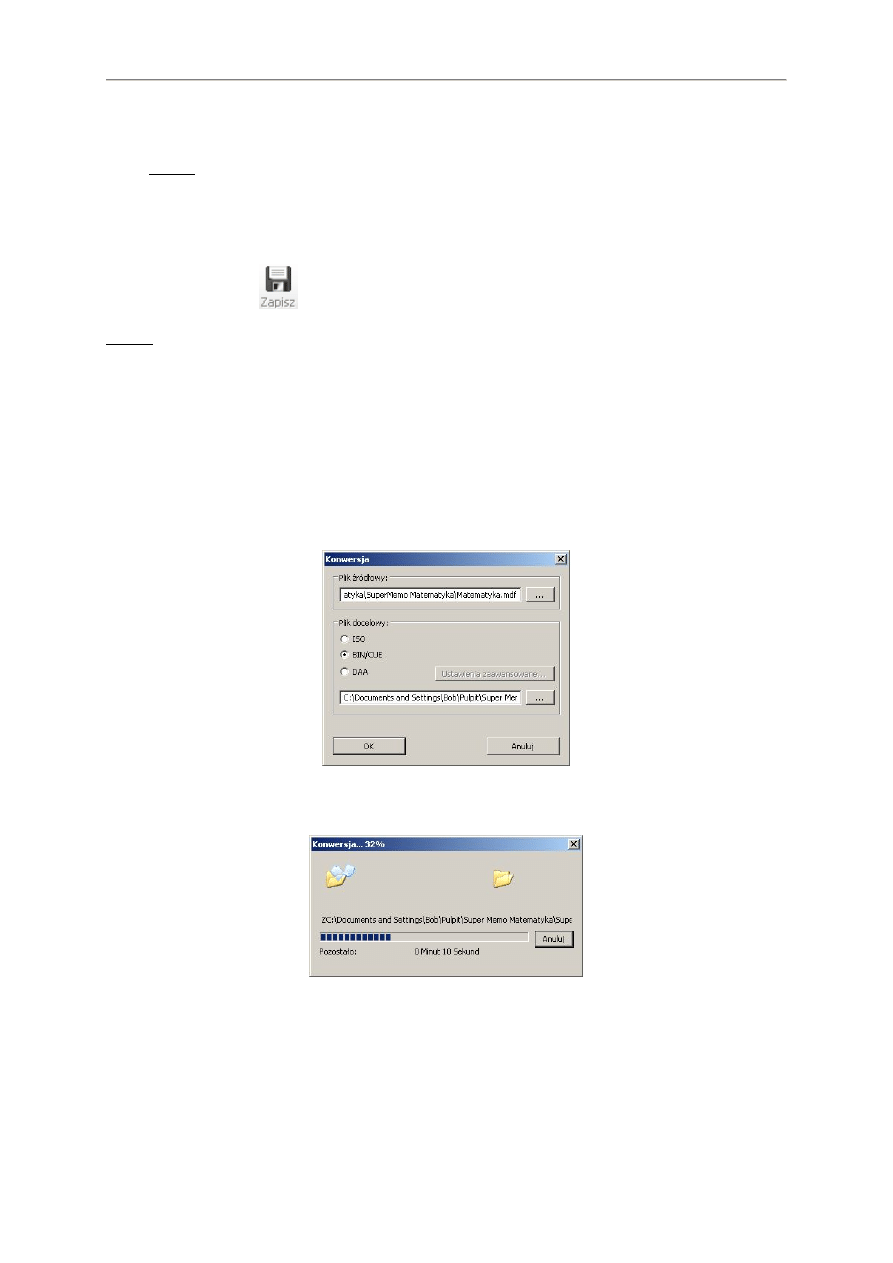
- 10 -
Aby zezwolić na szyfrowanie, zaznaczyć pole Włącz ochronę hasłem i wprowadzić hasło
Uwaga: Nie zapomnieć hasła, bo nie będzie można otworzyć pliku obrazu.
Aby zezwolić na dzielenie wielu plików. Zaznaczyć pole Podziel na wiele woluminów po czym
wprowadzić rozmiar woluminu i wybrać nazwę jego stylu
Kliknąć przycisk OK aby zamknąć to okienko dialogowe
Kliknąć przycisk
aby zapisać plik.
Uwaga: Aby utworzyć plik zaszyfrowany lub wielokrotny, trzeba zapisać plik w formacie DAA,
Zostanie on w pełni skompresowany
3.11. Konwersja ISO do BIN
Wybrać polecenie menu Narzędzia | Konwersja
Otworzy się poniższe okienko dialogowe, w którym wybrać nazwę pliku źródłowego i nazwę
pliku przeznaczenia, zaznaczyć przycisk BIN/CUE i kliknąć przycisk OK.
Otworzy się okienko dialogowe pokazujące zaawansowanie procesu.
3.12. Konwersja BIN do ISO
Wybrać polecenie menu Narzędzia | Konwersja
Otworzy się poniższe okienko dialogowe, w którym wybrać nazwę pliku źródłowego i nazwę
pliku przeznaczenia, zaznaczyć przycisk ISO i kliknąć przycisk OK.
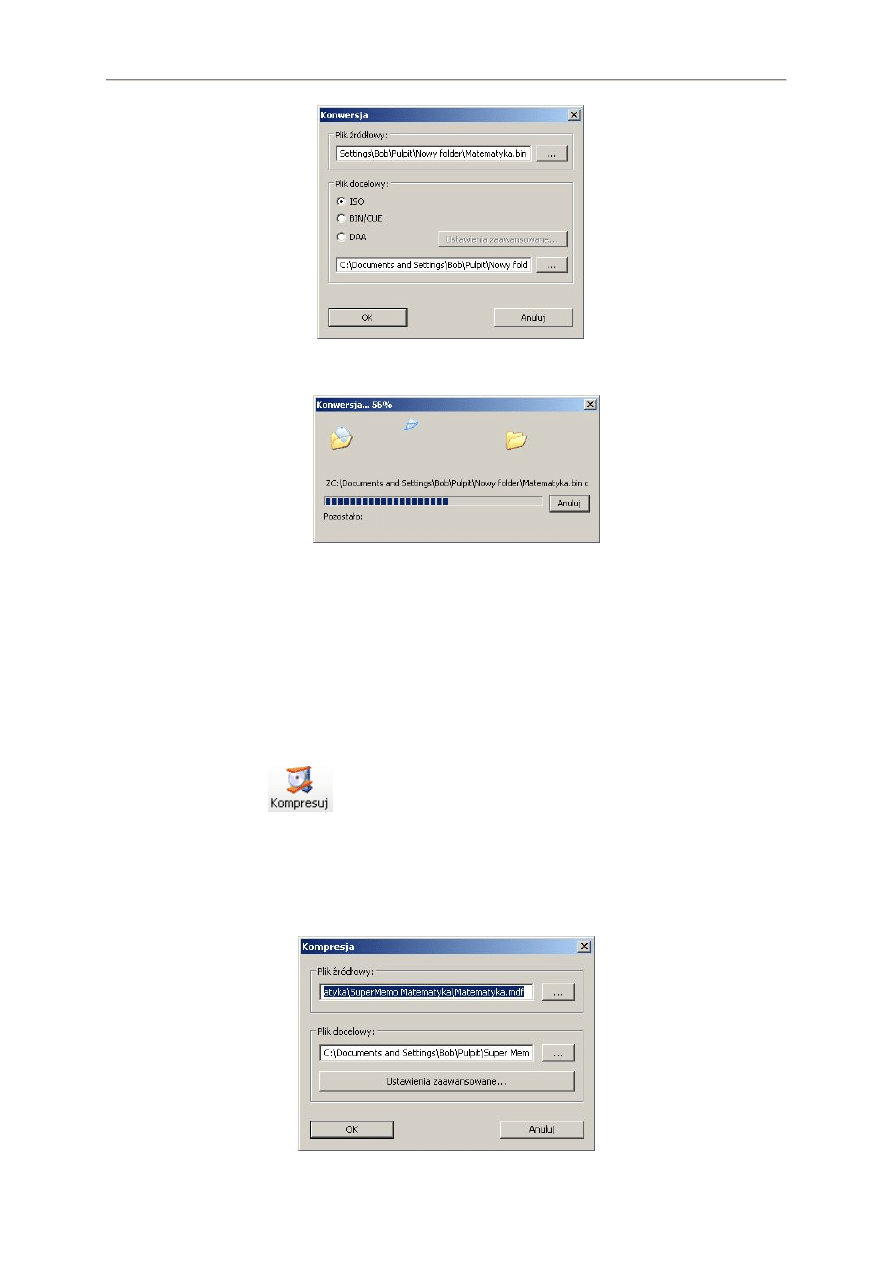
- 11 -
+
Otworzy się okienko dialogowe pokazujące zaawansowanie procesu.
3.13. Kompresja istniejącego pliku obrazu
Można poddać kompresji istniejący plik obrazu, który ma poniższe zalety:
Oszczędność miejsca na dysku.
Możliwość korzystania z dodatkowych właściwości (ochrona hasłem, wielokrotne woluminy)
W celu przeprowadzenia kompresji:
Kliknąć przycisk
Otworzy się poniższe okienko dialogowe. Wybrać w nim plik źródłowy i przeznaczenia.
Plikiem źródłowym może być dowolny plik obrazu obsługiwany przez Power ISO, np. taki jak
ISO, BIN, NRG. DAA. Gdy plikiem źródłowym jest DAA, jest on już skompresowany, ale
można jeszcze zmienić jego właściwości
Plikiem przeznaczenia musi być plik DAA.
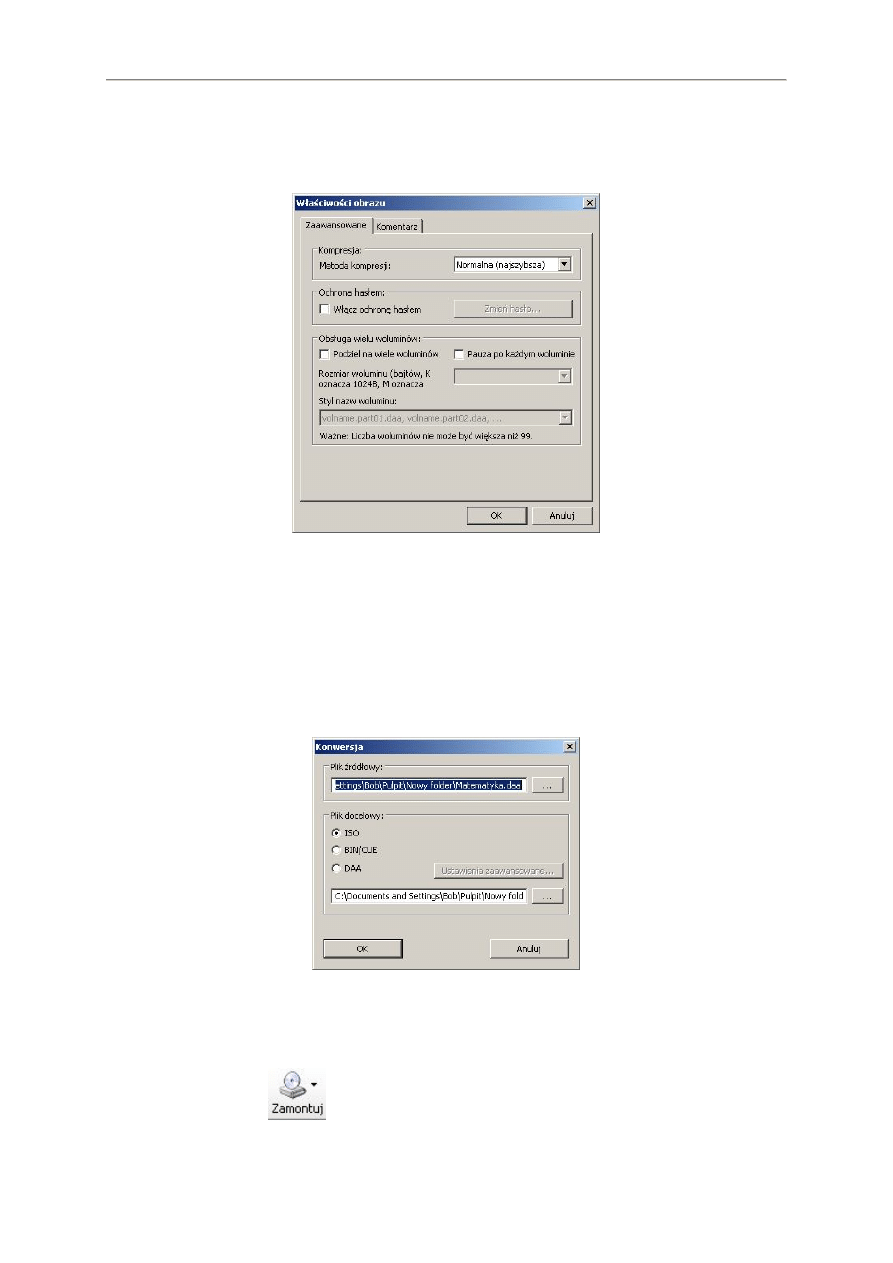
- 12 -
W
otworzonym okien okienku dialogowym można kliknąć przycisk Ustawienia
zaawansowane, co otworzy nowe okienko dialogowe powalający na wprowadzenie hasła oraz
wybrać podział na wiele woluminów:
Kliknąć przycisk OK aby rozpocząć kompresję.
3.14. Dekompresja pliku obrazu DAA
Wybrać polecenie menu Narzędzia | Konwersja
Otworzy się poniższe okienko dialogowe. Wybrać w nim plik źródłowy i przeznaczenia oraz
ustawić plik przeznaczenia klikając przycisk ISO albo BIN/CUE i kliknąć przycisk OK.
3.15. Montowanie / demontowanie pliku obrazu
Kliknąć przycisk
w celu otworzenia menu podrzędnego:
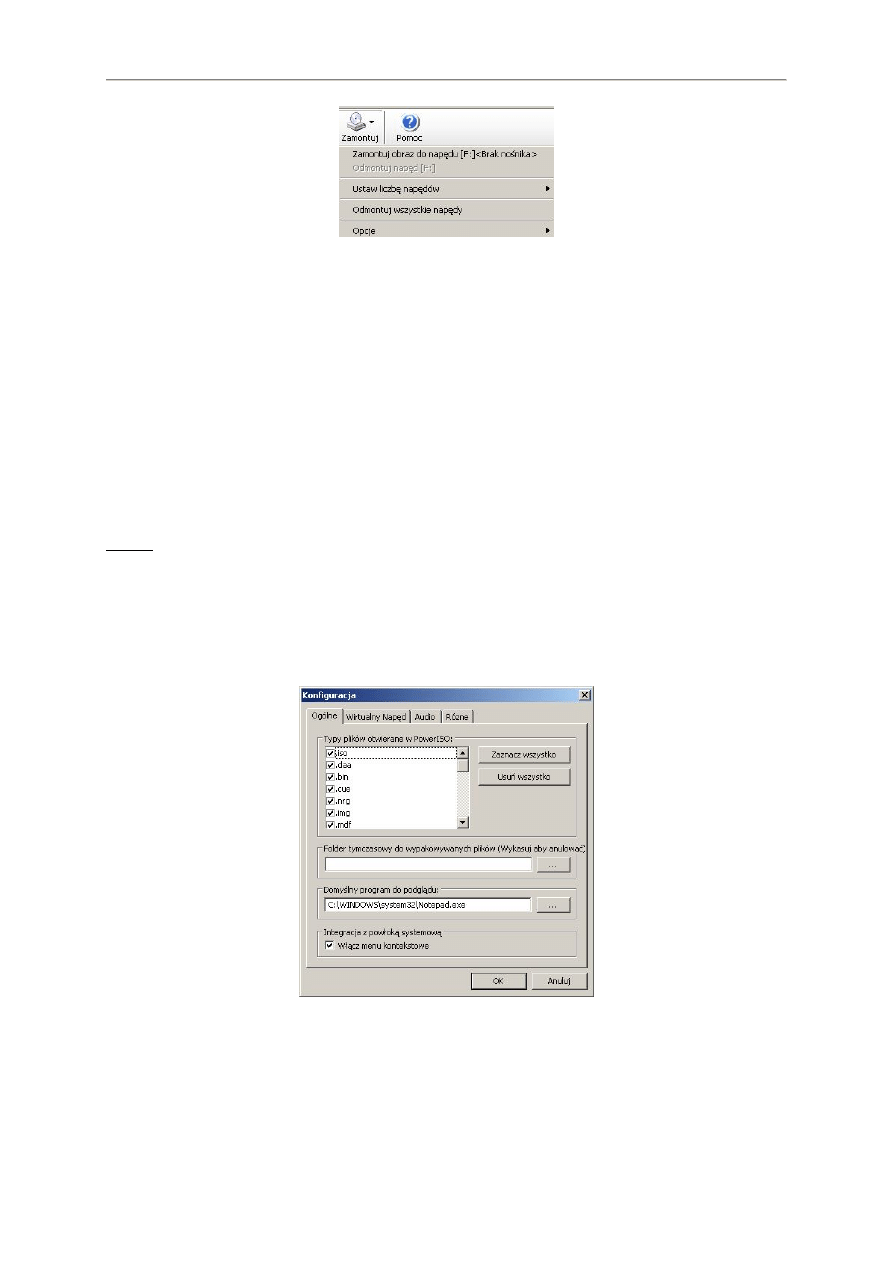
- 13 -
Ustawić liczbę napędów wirtualnych – Zmienić ich aktualną liczbę
Zamontować obraz – Po wybraniu napędu wybrać wymagany plik i kliknąć Otwórz
Odmontuj napęd – Wybrać napęd i kliknąć ten przycisk
Odmontuj wszystkie napędy – Opcja zamoobjaśniająca
Opcje:
Autostart – Zarządca wirtualnych napędów Power ISO automatycznie będzie uruchamiany
przy starcie systemu
Automontowanie – Zarządca wirtualnych napędów Power ISO będzie automatycznie
montował wybrany plik obrazu.
Uwaga: Można również korzystać z Zarządcy wirtualnych napędów Power ISO oraz z menu
kontekstowego Windows do montowania i demontowania obrazu pliku.
3.16. Ustawianie opcji
Wybrać polecenie menu Opcje | Konfiguracja aby otworzyć poniższe okienko dialogowe:
W okienku tym można:
Zmieniać skojarzenia plików
Ustawiać parametry wirtualnych napędów
Ustawiać domyślną przeglądarkę
Zezwalać lub zakazywać na integrację z powłoką Windows
Usuwać historię otwieranych plików
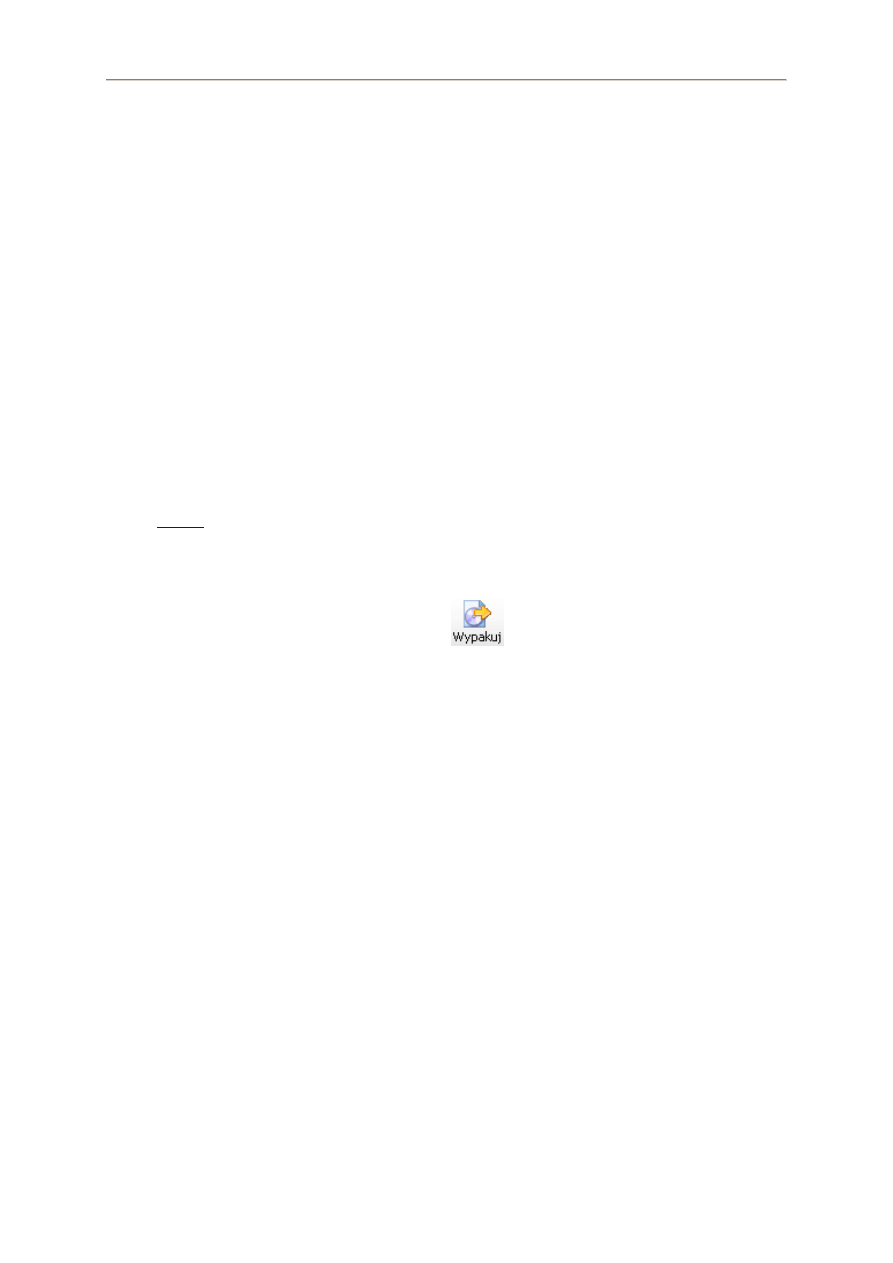
- 14 -
3.17. Parametry wiersza poleceń
Ze względu na specyfikę, rozdziału tego nie tłumaczono (przypis tłumacza).
4. Licencja użytkownika końcowego
Ze względu na specyfikę, rozdziału tego nie tłumaczono (przypis tłumacza).
5. Zamawianie Power ISO
Ze względu na specyfikę, rozdziału tego nie tłumaczono (przypis tłumacza).
6. Często zadawane
pytania
i
odpowiedzi
Jaki system operacyjny obsługuje Power ISO ?
Power ISO obsługuje Windows 98/Me/2000/XP/Vista lub nowsze
Uwaga: Wirtualne napędy Power ISO wymagają Windows 2000/XP/Vista lub nowszych
Jak otwierać plik ISO i wyciągać z niego pliki ?
Ze względu na skojarzenia plików, można w prosty sposób otwierać pliki ISO przez podwójne
ich kliknięcie.
Po otworzeniu pliku ISO, kliknąć przycisk
w celu wyciągnięcie z niego plików do
wskazanego katalogu. Można również w tym celu skorzystać z menu kontekstowego do
wyciągania plików ISO.
Jaki jest maksymalny rozmiar pliku ISO przetwarzany prze Power ISO ?
64 GB
Czy Power ISO może tworzyć startowe CD ?
Tak. Power ISO może dodawać informacje startowe do niesamostartujących plików obrazów
lub czytać informacje z samostartujących plików obrazów
Czy Power ISO może kopiować pliki CD/DVD-ROM do plików ISO ?
Tak. Kopiowane są wszystkie informacje, w tym startowe.
Czy Power ISO może wypalać pliki DAA ?
Tak. Power ISO może tworzyć tymczasowe pliki ISO automatycznie prze wypalaniem
Jaka jest różnica między wersja niezarejestrowaną a zarejestrowaną
Wersja niezarejestrowana wyświetla okienko przypominające i konieczności rejestracji i nie
można w niej tworzyć ani edytować plików obrazów większych od 300 MB. Ponadto wszystkie
jej funkcje są takie same.
Czy Power ISO może przekształcać pliki obrazu między ISO/BIN i innymi formatami ?
Tak Power ISO może przekształcać większość plików obrazów
Czy można otwierać pliki obrazu weź rozpakowywania ?
Tak. Można korzystać z Zarządcy wirtualnych napędów Power ISO do montowania oraz do
demontowania plików obrazów, po czym otwierać je bez rozpakowania
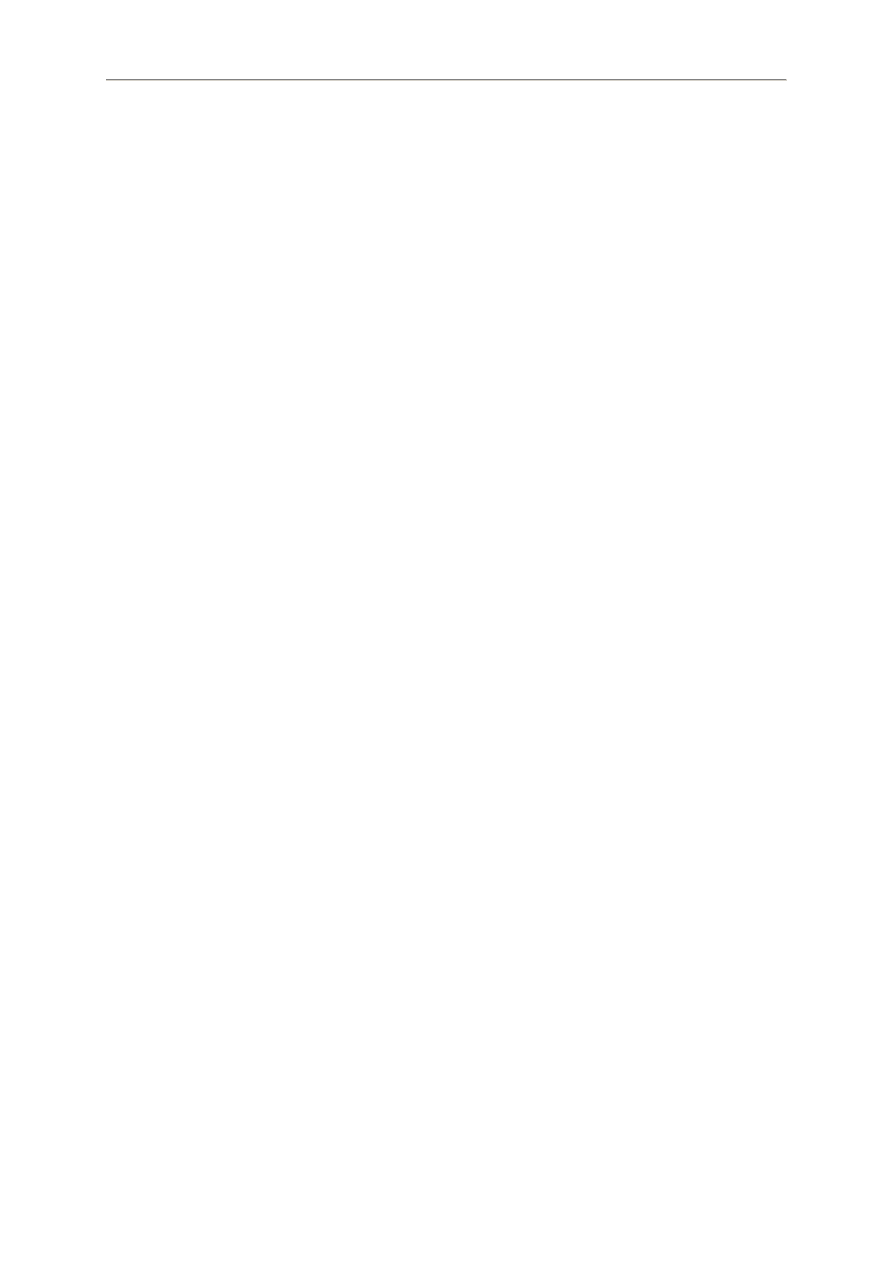
- 15 -
Czy można dodawać hasła do posiadanych plików obrazów ?
Tak. Gdy zapisujemy plik obrazu do formatu DAA, można go chronić hasłem
Czy można dzielić posiadany plik obrazu na wiele woluminów ?
Tak. Gdy zapisujemy plik obrazu do formatu DAA, można go dzielić na wiele woluminów.
Program Power ISO automatycznie czyta te woluminy przy rozpakowywaniu / montowaniu
Czy trzeba dekompresować plik DAA przed jego wykorzystaniem ?
Nie. Można takie pliki bezpośrednio rozpakowywać, edytować i montować bez dekompresji.
Czy można przekształcać pliki DAA w pliki ISO ?
Tak. Aby przekształcić plik DAA w ISO, wybrać polecenie menu Narzędzia | Dekompresja,
po czym w otworzonym okienku dialogowym wybrać plik źródłowy i przeznaczenia, po czym
kliknąć przycisk OK aby rozpocząć konwersję
Dla czego program Power ISO wyświetla raport o bledzie przy tworzeniu pliku większego od
3000 MB i zatrzymuje zapisywanie pliku ?
Wersja niezarejestrowana nie tworzy plików większych od 3000 MB i wyświetla wtedy
przypomnienie o konieczności rejestracji. Również niektóre wersje skrakowane mogą nie
pracować poprawnie z plikami powyżej 3000 MB i mogą powodować ich uszkodzenie. Dlatego
najlepiej kupić i zarejestrować program Power ISO.
7. Autorzy
Ze względu na specyfikę, rozdziału tego nie tłumaczono (przypis tłumacza).
Wyszukiwarka
Podobne podstrony:
Polski opis LEC Power Translator
Słownik polsko niemiecki, niemiecko polski YDP Langenscheidt iso OPIS(1)
Polski opis Winplot
Polski opis FXChem
Polski opis programu EST
Polski opis Falco Molecule
Polski opis Eigenmath, Opisy programów FREE
Opis kostki iso
Polski opis Avast 6 Free
Polski opis programów pakietu winPenPack Flash 2Gb
Polski opis MATRIXER
Polski opis Advanced Uninstaller
Polski opis Fotoview Graphing
Polski opis VBA Password Bypasser, Komputer
Polski opis Tibis Mathematic
Polski opis programu FX ChemStruct 1
Polski opis MagicPlot
więcej podobnych podstron